RV320およびRV325 VPNルータシリーズでのポート転送およびポートトリガー
目的
ポート転送は、ネットワーク経由で送信されるパケットをリダイレクトするために使用されるテクノロジーです。これにより、パケットが目的の宛先に対する明確なパスを持つようになります。これにより、ダウンロード速度が速くなり、遅延が短くなります。RV32x VPNルータシリーズは、ポート範囲の転送とポートトリガーをサポートします。ポート範囲転送は、特定の範囲のポートを開くスタティックポート転送です。これにより、設定されたポートは常にオープンになるため、セキュリティリスクが増大します。ポートのトリガーはダイナミックポート転送です。ルータに接続されているデバイスが、トリガールールで定義されたトリガーポートを開くと、設定された着信ポートが開かれます。トリガーポートが転送されなくなると、着信ポートは閉じられます。ポートトリガーは、設定されたポートが常に開いているとは限らないため、より高いセキュリティを提供しますが、ポートトリガールールは一度に1つのクライアントでのみ使用できます。
この記事では、RV32x VPNルータシリーズでポートフォワーディングとポートトリガーを設定する方法について説明します。
該当するデバイス
- RV320デュアルWAN VPNルータ
- RV325ギガビットデュアルWAN VPNルータ
[Software Version]
- v1.1.0.09
ポートフォワーディングおよびポートトリガー
ステップ1:Web構成ユーティリティにログインし、[Setup] > [Forwarding]を選択します。[転送]ページが開きます。

ポート範囲転送の追加

ステップ1:開くポートの範囲を追加するには、ポート範囲転送テーブルの[Add]をクリックします

ステップ2:[Service]ドロップダウンリストから、ポートを開くサービスを選択します。
注:サービスを追加または編集するには、[サービス管理]をクリックします。サービス管理については、この記事で後述します。
ステップ3:トラフィックの転送先のIPアドレスを[IP address]フィールドに入力します。
ステップ4:[Status]フィールドのチェックボックスをオンにして、設定されたポートを開きます。
ステップ5:[Save]をクリックします。ポート転送設定が保存されます。
ポート範囲転送の編集

ステップ1:編集するポート範囲のチェックボックスをオンにします。
ステップ2:ポート範囲の転送テーブルで[Edit]をクリックして、ポート範囲を編集します。

ステップ3:[Service]ドロップダウンリストから、ポートを開くサービスを選択します。
注:サービスを追加または編集するには、[サービス管理]をクリックします。サービス管理については、この記事で後述します。
ステップ4:IPアドレスフィールドで、トラフィックの転送先のIPアドレスを編集します。
ステップ5:[Status]フィールドのチェックボックスをオンにして、設定されたポートを開きます。
ステップ6:[Save]をクリックします。ポート転送設定が更新されます。
ポート範囲転送の削除

ステップ1:削除するポート範囲のチェックボックスをオンにします。
ステップ2:[Delete]をクリックし、特定のポート範囲設定を削除します。
ステップ3:[Save]をクリックします。ポート範囲の設定が削除されます。
トリガーするポート範囲の追加

ステップ1:ポートトリガテーブルの[Add]をクリックして、ポートトリガーを追加します。

ステップ2:[Application Name]フィールドに、ポートを設定するアプリケーションの名前を入力します。
ステップ3:[Trigger Port Range]フィールドにトリガーポートの範囲を入力します。これらは、ルールをトリガーするポートです。
ステップ4:[Forwarding Port Range]フィールドに転送ポートの範囲を入力します。これらは、ルールがトリガーされたときに転送されるポートです。
ステップ5:[Save]をクリックします。ポートトリガー設定が保存されます。
ポートトリガーの編集

ステップ1:編集するポートトリガーのチェックボックスをオンにします。
ステップ2:ポートトリガテーブルの[Edit]をクリックして、ポートトリガーを編集します。

ステップ3:[Application Name]フィールドで、ポートを設定するアプリケーションの名前を編集します。
ステップ4:[Trigger Port Range]フィールドでトリガーポート範囲を編集します。これらは、ルールをトリガーするポートです。
ステップ5:[Forwarding Port Range]フィールドで転送ポート範囲を編集します。これらは、ルールがトリガーされたときに転送されるポートです。
ステップ6:[Save]をクリックします。ポートトリガー設定が更新されます。
トリガーするポートの削除

ステップ1:削除するポートトリガーのチェックボックスをオンにします。
ステップ2:[Delete]をクリックし、特定のポートトリガー構成を削除します。
ステップ3:[Save]をクリックします。ポートトリガー設定が削除されます。
サービス名の追加
ステップ1:[Service Management]をクリックします。[Service Management]ウィンドウが表示されます。
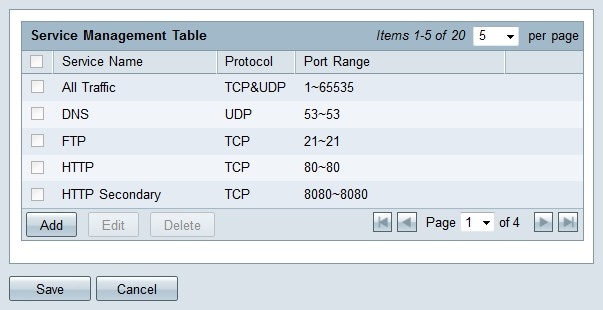
ステップ2:新しいサービスを追加するには、[追加]をクリックします。
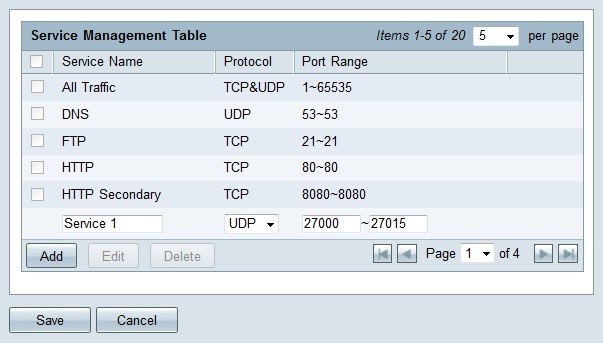
ステップ3:[Service Name]フィールドにサービスの名前を入力します。
ステップ4:プロトコルドロップダウンリストから、サービスが使用するプロトコルを選択します。
- TCP:このサービスはTransmission Control Protocol(TCP;伝送制御プロトコル)パケットを転送します。
- UDP:このサービスはユーザデータグラムプロトコル(UDP)パケットを転送します。
- IPv6:サービスはすべてのIPv6トラフィックを転送します。
ステップ5:プロトコルがTCPまたはUDPの場合は、サービス用に予約されているポートの範囲を[Port Range]フィールドに入力します。
ステップ6:[Save]をクリックします。サービスがサービス管理テーブルに保存されます。
サービス名の編集
ステップ1:[Service Management]をクリックします。[Service Management]ウィンドウが表示されます。

ステップ2:編集するサービスのチェックボックスをオンにします。
ステップ3:[Edit]をクリックし、サービスを編集します。
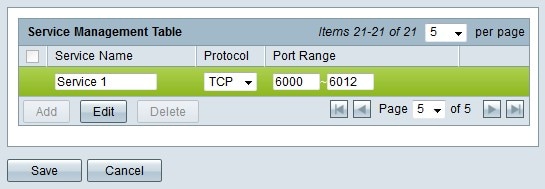
ステップ4:[Service Name]フィールドでサービスの名前を編集します。
ステップ5:プロトコルドロップダウンリストから、サービスが使用するプロトコルを選択します。
- TCP:このサービスはTransmission Control Protocol(TCP;伝送制御プロトコル)パケットを転送します。
- UDP:このサービスはユーザデータグラムプロトコル(UDP)パケットを転送します。
- IPv6:サービスはすべてのIPv6トラフィックを転送します。
ステップ6:プロトコルがTCPまたはUDPの場合は、サービス用に予約されているポートの範囲を[Port Range]フィールドに入力します。
ステップ7:[Save]をクリックします。警告ウィンドウが表示されます。編集したサービスに関連付けられている設定は、自動的に更新されます。

ステップ8:[Yes]をクリックします。サービス設定が更新されます。
サービス名の削除
ステップ1:[Service Management]をクリックします。[Service Management]ウィンドウが表示されます。
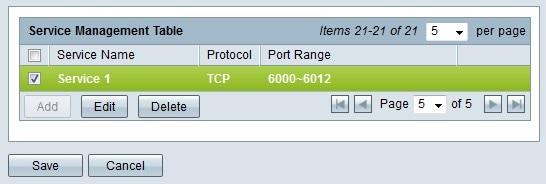
ステップ2:削除するサービスのチェックボックスをオンにします。
ステップ3:[Delete(削除)]をクリックして、サービスを削除します。
ステップ4:[Save]をクリックします。警告ウィンドウが表示されます。削除されたサービスに関連付けられている設定は、自動的に削除されます。

ステップ5:[はい]をクリックします。サービスが削除されます。
これで、RV32x VPNルータシリーズでポートフォワーディングとポートトリガーを設定する手順が学習されました。
 フィードバック
フィードバック